サイボウズオフィシャルコンサルティングパートナーの
kintoneコンサル会社 ペパコミ株式会社です!
こちらの記事はkintone活用ちゃんねるというyoutubeチャンネルで公開している動画の文字起こしVerとなっております。
どうも!
kintone活用ちゃんねるのハルクです!

今日は前回動画と前々回動画でオススメした

電子契約システムのGreatSignとkintoneを連携した動画になります!
実際に連携してどんな動きになるか?をデモしますので楽しみにして下さい!

仕組みとしてはこんな感じです
kintoneで契約書の添付をしてボタンを押すと自動で電子契約システムのGreatSignから契約書が先方へ送られます

先方が契約書の承認を押すと締結完了してその完了ステータスがGreatSignを自動経由してkintoneに入ってくるという形です
まあ見たほうが早いので宣伝を挟んでからデモ画面へいきます
このチャンネルは、
kintoneの構築・運用コンサル会社であるペパコミが運営しております。
kintoneを活用した事例や基本操作から応用操作まで
kintoneに関する情報を幅広く発信しておりますので
是非チャンネル登録をお待ちしています
それではデモ画面にいってみましょう!
kintone側/電子契約書送付情報の設定
はい!それでは画面デモに入ります

契約書アプリっていうのがありますのでここで契約書の登録をします
じゃあ新規作成していきましょう!

ここの送付識別名っていうのは

先日のGreatSignの動画でも説明した識別するための名前ですので何でもいいです
今回は「YouTubeテスト用」にしておきます

で、取引先を取得します これは顧客マスタに紐づいていますのでその設定をします
「ペパコミ株式」にしておきましょう

送信先は相手先の名前ですね 担当者の名前を入れますね

で、メールアドレスをここで設定します

で、最後パスワードですね

で、ここで電子契約で送るPDFを参照します

で、最後承認者メールアドレスとかっていうのがあるんですがまあここはですね社内で承認をまわした上でお客様に契約書を送りたい場合はチェックをつけます
ここの項目がチェックボックスフィールドになっていますので裏側の設定で増やすことが出来ます
で、保存を押します

で、ここに契約書送信ボタンっていうのがありますので契約送信ボタンを押します

はい!するとですね GreatSignの方に飛びます

で、送信ステータスが未送信になっているのですが

はい、更新するとこれは送信済になっているわけですね
では!GreatSignの画面を見ていきましょう!
GreatSign側/電子契約書の送付情報確認

はい!これがGreatSignの画面になります

一番下にありますね 「YouTubeテスト用」っていうので「小川喜句 オガワハルク様」っていう感じで飛んでいってます
これはもう送信先確認中になっているので相手にメールが飛んでいってます電子契約の
なのでもうこれでGreatSign側で何もすることはないです!
では実際にどういう風に飛んでいるのかを見ていきましょう!
契約相手先/電子契約書の確認・締結

で、これが閲覧パスワードですね 閲覧パスワードが別できてます

で、もう一個メールが来てます こちらですね 締結依頼が届いていますということでここで確認署名を押します

すると、前回のGreatSignのところでも説明しましたが契約書がダウンロードできます
kintone側/電子契約書締結終了の確認

はい!で、これがもし先方が締結してくれたらここは送信済が締結済に自動で変わるっていう仕組みが取れます
一応これがですね 締結が終わって即変わるわけではなくて1日ぐらいちょっとラグがあるみたいなのでこのステータス変わるのは翌月に変わるってイメージですね
なのでここでステータスが管理できるようになるって感じですね
kintoneとGreat Signを連携するメリット

kintoneから連結するメリットですね

メリットはこの辺りの取引先の情報とか担当者のメールアドレスとかをいちいち入力するのは面倒じゃないですか?
ただkintoneってこういった情報は顧客マスタだったりとか案件管理アプリに入っているはずですから
案件管理アプリからこのボタンをポチッてクリックするとこの契約書アプリに(情報が)飛んできて

飛んできたついでに取引先とか、送信先メールアドレスっていうのが自動で入った状態でスタートできますのでほとんど入力する必要がなく契約書だけ添付してもらえれば送信ができますので
そういう意味で電子契約の締結のところまで一元化で簡単に管理できるし、
ステータスもここで持たせることが出来るので案件管理を見たら契約状況で契約ステータスが見れるっていうイメージですね
なので、電子契約の連携のメリットは大きいかなと思います!
kintoneとGreatSignを連携する裏側

はい!せっかくなのでどういう感じで見れるかっていうのを、紐づかれてるっていうのを見ていきましょう

この(取引先の)名前がリンクになってますのでこれをクリックすると顧客管理アプリに飛びます

下に行くと、はい!ここに契約履歴っていうのがありますよね
ここで送信済 オガワハルクでしかも契約書のPDFもついてくると。ここからもダウンロードできると
なので顧客管理アプリさえ見たら契約履歴の状況がわかるって仕組みができるってイメージですね

これは関連レコードを使ってます
はい!ということで画面動画は以上になります
はい、いかがでしたか?

電子契約システムはたくさんありますが、僕は断然GreatSignがオススメです!

理由は前々回の電子契約システムとの比較した上でめちゃくちゃ細かく説明していますので是非ご確認頂きたいのですが、とにかくコスパがいいという点ですね
またkintone連携も最低限の機能を押さえている上、連携費用も他社電子契約よりも安価の15,000円/月で出来ます
せっかくkintoneに取引先名やメールアドレスの情報があるわけですから、その情報を使って電子契約まで自動化するほうが早くて便利ですよね
いちいち電子契約システムにログインする必要なくkintoneで完結します
まとめ
電子契約GreatSignとkintoneを連携するメリットは大きく3つ

①kintone上のデータを活用できるので電子契約締結業務が簡素化になる
②電子契約システムにログインする必要なく締結・締結状況の確認をkintoneで出来る
③kintone一連フローの中に組み込めるのでそもそも契約締結の起案がもれにくくなる
ということで今日は以上となります!
これからもkintoneの役立つ情報を発信していきますのでチャンネル登録をお待ちしております!
本日もありがとうございました!また次回お会いしましょう~!ぐっば~い!








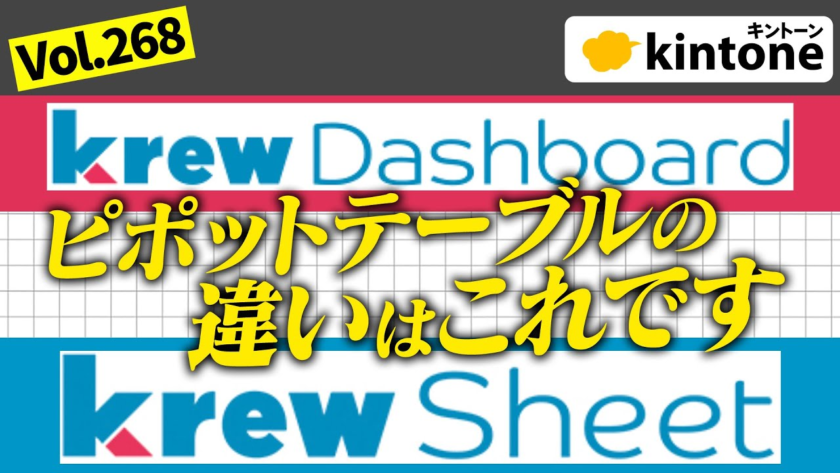


コメント